করোন ভাইরাস মহামারী নিয়ে আসা একটি বড় পরিবর্তন হ'ল চিরাচরিত পদ্ধতি থেকে শেখা কাজ করে ডিজিটাল পদ্ধতিতে ব্যবসা করে চলেছে
অনেক সভা এবং ইন্টারঅ্যাকশন এর সাথে সতীর্থরা ভিডিওতে স্থানান্তরিত হয়েছে, এবং জুমটি এই নতুন গ্লোবাল ক্রমের কেন্দ্রস্থলে রয়েছে

এই শিফটের সাথে স্মার্টফোন, ট্যাবলেট এবং জুমের সাথে কাজ করতে পারে এমন কম্পিউটারগুলির একটি বিশাল চাহিদা এসেছিল। আপনি বেশিরভাগ ডিভাইসে জুম ইনস্টল ও চালাতে পারবেন, তবে উইন্ডোজ পিসি বা ম্যাকের সাথে তুলনা করে ক্রোমবুক অ্যাপ্লিকেশনটি ব্যবহার করার ক্ষেত্রে কিছুটা পার্থক্য রয়েছে
আপনি হোস্টিং বা কোনও সভায় যোগ দিতে চাইলে অনুসরণ করুন কীভাবে Chromebook এ জুম ব্যবহার করবেন তা শিখতে এই গাইডের পদক্ষেপগুলি।
Chromebook এ জুম কীভাবে ব্যবহার করবেন
জুমের সাথে কাজ করার বিভিন্ন উপায় রয়েছে একটি Chromebook এ। আপনি ওয়েব ইন্টারফেস ব্যবহার করতে পারেন, তবে এটি আপনার পক্ষে সেরা বিকল্প নাও হতে পারে। বিকল্পভাবে, আপনি ক্রোম স্টোরে অফিসিয়াল জুম অ্যাপটি সন্ধান এবং ইনস্টল করতে পারেন এবং এটি আপনার Chromebook এ ইনস্টল করতে পারেন
আপনি শুরু করতে পারেন বা একটি সভায় যোগদান, পরিচিতিগুলিকে আমন্ত্রণ করতে, অংশগ্রহণকারীদের পরিচালনা করতে পারেন এবং তাই জুম ChromeOS অ্যাপের মাধ্যমে চালু করুন on তবে আপনি জুম ডেস্কটপ, ওয়েব ক্লায়েন্ট বা মোবাইল অ্যাপ্লিকেশানের জন্য উপলব্ধ সমস্ত বৈশিষ্ট্য পাবেন না->
googletag.cmd.push (ফাংশন () {googletag.display ('snhb-In_content_1-0');});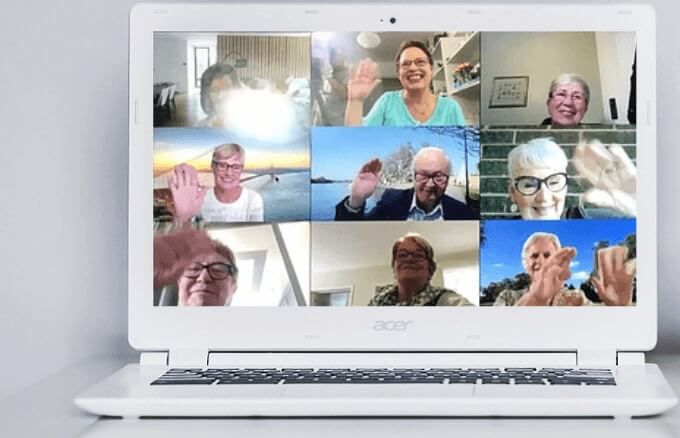
ভাগ্যক্রমে, গুগলের সাথে অংশীদারিতে জুম পুরো নতুন ক্রোম ক্লায়েন্ট তৈরি করছে, যা 2021 সালের জুনের আগে চালু হবে বলে আশা করা হচ্ছে। নতুন ক্লায়েন্টটি নিশ্চিত করবে যে ওয়েব ক্লায়েন্ট বা প্রগতিশীল ওয়েব অ্যাপস বৈশিষ্ট্য, গতি এবং সামঞ্জস্যের জন্য অনুকূলিত করা হয়েছে
বিদ্যমান ক্রোম অ্যাপ্লিকেশন দক্ষতা এবং গতির জন্য আপডেটগুলি পেতে অবিরত রয়েছে তবে সেরা অভিজ্ঞতার জন্য আপনাকে সর্বশেষতম ChromeOS এবং Chrome ক্লায়েন্টে সর্বশেষতম জুম চালানো দরকার। নিশ্চিত হয়ে নিন যে অন্য কোনও ব্রাউজারের ট্যাব বা অপ্রয়োজনীয় অ্যাপ্লিকেশনগুলিও বন্ধ রয়েছে যাতে আপনি জুম ক্রোম অ্যাপ্লিকেশনটি উপভোগ করতে পারেন
Chromebook এ জুম কীভাবে ডাউনলোড ও ইনস্টল করবেন
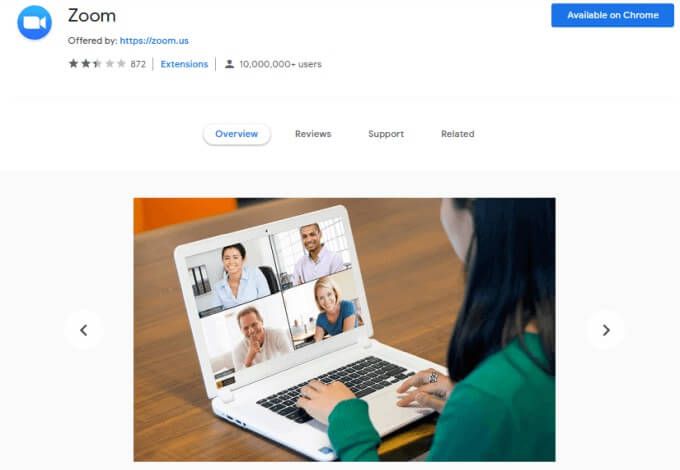
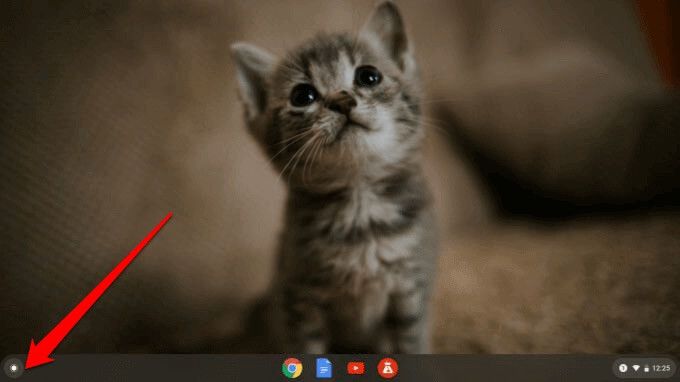
 ইনস্টল করুননির্বাচন করুন। একবার ইনস্টল হয়ে গেলে, খুলুননির্বাচন করুন বা অ্যাপ্লিকেশন লঞ্চারটি থেকে জুম নির্বাচন করুন এবং আপনার সভায় শুরু বা যোগদান করুন
ইনস্টল করুননির্বাচন করুন। একবার ইনস্টল হয়ে গেলে, খুলুননির্বাচন করুন বা অ্যাপ্লিকেশন লঞ্চারটি থেকে জুম নির্বাচন করুন এবং আপনার সভায় শুরু বা যোগদান করুন
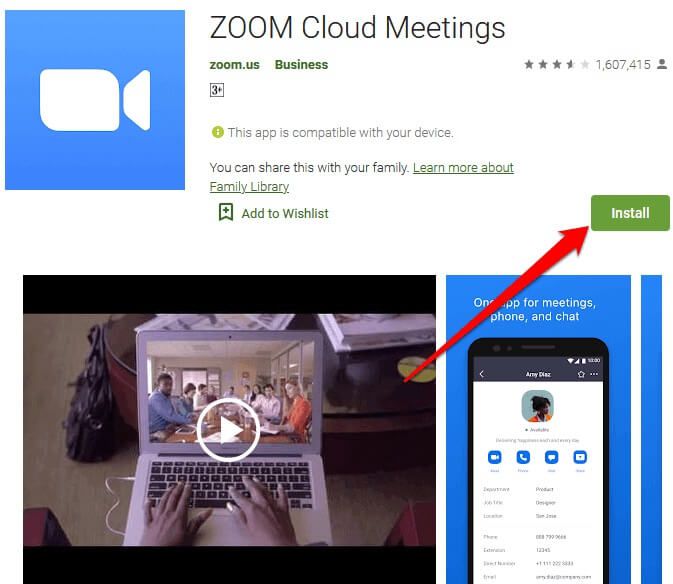
নোট: জুম সেট আপ এবং কীভাবে ব্যবহার করতে হয় তে আমাদের বিস্তৃত গাইড অনুসরণ করুন এবং আপনার সভা বা অনলাইন ক্লাসে অংশ নেওয়া শুরু করুন। Chromebook এ জুম ব্যবহার করার সময়, কিছু বৈশিষ্ট্য রয়েছে যা আপনি অ্যাক্সেস করতে পারবেন না তবে এটি পিসি এবং ম্যাকের জন্য উপলব্ধ। তবে বেশিরভাগ কার্যকারিতা একই রকম, তাই আপনি ব্যবহার করা খুব কঠিন বা খুব আলাদা খুঁজে পাবেন না
Chromebook এ একটি জুম সভা কীভাবে রেকর্ড করবেন
উইন্ডোজ বা ম্যাক ব্যবহারকারীদের জন্য স্থানীয়ভাবে বা জুম মেঘে একটি জুম সভা রেকর্ড করুন আপনার ব্যবহার করা পরিকল্পনা নির্বিশেষে এটি সম্ভব।
Chromebook এ, আপনি একটি নিখরচায় অ্যাকাউন্টের মাধ্যমে রেকর্ডিং বৈশিষ্ট্যটি অ্যাক্সেস করতে পারবেন না , যার অর্থ বিকল্পটি পেতে আপনাকে অর্থ প্রদানের অ্যাকাউন্টে আপগ্রেড করতে হবে। এটি বলেছে, এমনকি অর্থের বিনিময়ে থাকা অ্যাকাউন্টের সাথে আপনি কেবল মেঘের রেকর্ডিংয়ের মধ্যে সীমাবদ্ধ। মিটিং সরঞ্জামদণ্ড থেকে বোতাম

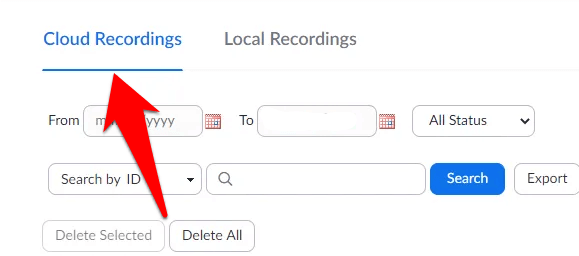
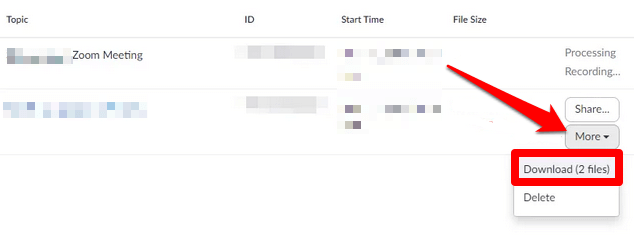
আপনি কি Chromebook এ জুম ভার্চুয়াল পটভূমি পরিবর্তন করতে পারেন?
Chromebook এর জন্য জুম আপনাকে একই দুর্দান্ত কার্যকারিতা অ্যাক্সেস করতে দেয় as আপনি পিসি বা ম্যাক কম্পিউটারে করতে পারেন। আপনি অডিও / ভিডিওতে যোগ দিতে পারেন, সাক্ষাত্কারে আড্ডা ব্যবহার করতে পারবেন, অংশগ্রহণকারীদের আমন্ত্রণ ও পরিচালনা করতে পারবেন স্ক্রিন শেয়ার, ব্রেকআউট রুম ব্যবহার করুন, স্টার্ট / স্টপ এবং ভিডিওগুলি পিন করতে পারেন on
তবে, Chromebook এ কাজ করে এমন জুম সংস্করণে পটভূমি পরিবর্তন অন্তর্ভুক্ত নেই। আপনি পিসি বা ম্যাকের জন্য জুম করার মতো আপনার Chromebook এ ভার্চুয়াল ব্যাকগ্রাউন্ড চয়নকারীটি পাবেন না
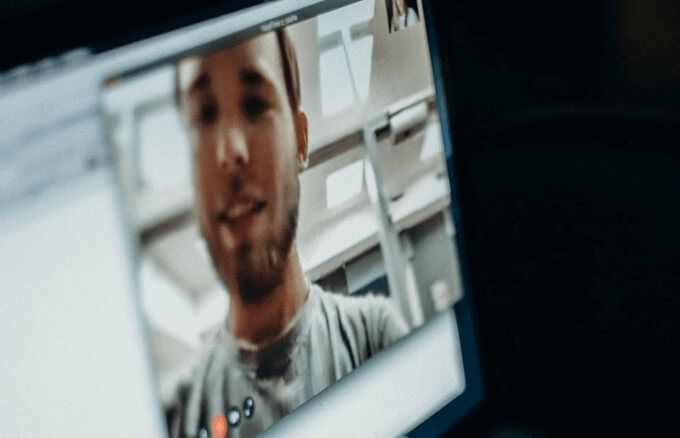
ভার্চুয়াল ব্যাকগ্রাউন্ড বৈশিষ্ট্য ছাড়াও, আরো বেশ কয়েকটি জুম বৈশিষ্ট্য রয়েছে যা Chromebook এ অনুপস্থিত রয়েছে আপনি সাধারণত পিসি এবং ম্যাক এ খুঁজে পাবেন। এর মধ্যে রয়েছে:
জুম যখন Chromebook এ কাজ করছে না তখন কী করবেন
আপনি যদি নিজের Chromebook এ কাজ করতে জুম না পেতে পারেন তবে কয়েকটি জিনিস আপনি চেষ্টা করতে পারেন :

Chromebook এ জুম মিটিংগুলি উপভোগ করুন
ক্রোম অপারেটিং সিস্টেমের সাথে কিছু অন্তর্নিহিত সামঞ্জস্যতা সমস্যাগুলি আপনাকে কিছু জুম বৈশিষ্ট্য উপভোগ করা থেকে বিরত রাখতে পারে, উইন্ডোজ পিসি বা ম্যাকগুলির জন্য ক্রোমবুকগুলি এখনও দুর্দান্ত বিকল্প are আপনি যদি ক্রোমবুক কেনার সন্ধান করছেন তবে আমাদের প্রিয় বাজেট ক্রোমবুকগুলি দেখুন বা কীভাবে আপনার পুরানো ল্যাপটপকে একটি Chromebook এ রূপান্তর করতে পারেন শিখুন এবং এটি আপনার জুম মিটিংয়ের জন্য ব্যবহার করুন